Начиная с релиза 2.0.50 в качестве основного в программе БГУ стал использоваться интерфейс "Такси", существенно повышающий удобство работы с программой. Отличительные особенности интерфейса "Такси":
- крупный шрифт;
- максимизация рабочего пространства на мониторах с различным расширением;
- современный дизайн интерфейса;
- удобство навигации за счет использования вспомогательных панелей: Инструменты, Избранное, История и др.
- возможность самостоятельно конструировать своё рабочее пространство;
- быстрый ввод по строке;
- возможность добавления новых элементов справочников непосредственно в списке выбора.
Поясним настройку интерфейса программы.
При запуске информационной базы открывается основное окно программы, на котором располагаются: заголовок программы; панель разделов; рабочая область.
В рабочей области находится Начальная страница. По умолчанию в программе настроены следующие элементы начальной страницы: Журнал операций, а также формы Текущая организация, Электронный документооборот, Информация и поддержка и Поиск.
Панель разделов содержит список разделов прикладного решения и отражает его структуру. Отдельные разделы соответствуют участкам учета и содержат документы, справочники, отчеты для отражения хозяйственных операций по этому участку учета: Планирование и санкционирование, Денежные средства, Материальные запасы, ОС, НМА, НПА и др. Другие разделы общей функциональности: Главное, Органайзер, Справочники, Учет и отчетность, Администрирование.
Верхняя часть окна программы, называемая заголовком,
содержит:
- наименование программы, платформы, учреждения (ФГБУ санаторий «Ясная поляна»), которое можно изменить через Администрирование / Общие настройки:
А также:
- Меню функций
 – предоставляет доступ ко всем командам текущего раздела;
– предоставляет доступ ко всем командам текущего раздела;
- Поиск
 – поиск данных по объектам программы;
– поиск данных по объектам программы;
Панель инструментов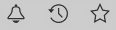
: содержит команды:
- Избранное
 – ссылки на объекты и команды, добавленные пользователем в список Избранное
– ссылки на объекты и команды, добавленные пользователем в список Избранное
- История
 – ссылки на объекты, которые были ранее открыты пользователем
– ссылки на объекты, которые были ранее открыты пользователем
- Оповещение
 - предназначена для информирования пользователей о том, что система выполнила то или иное действие. Оповещения могут создаваться системой или разработчиком прикладного решения
- предназначена для информирования пользователей о том, что система выполнила то или иное действие. Оповещения могут создаваться системой или разработчиком прикладного решения
- Сервис и настройки
 , где можно настраивать внешний вид приложения, работать с окнами, производить действия с файлами, текстами, таблицами, а также обратиться к справочной информации.
, где можно настраивать внешний вид приложения, работать с окнами, производить действия с файлами, текстами, таблицами, а также обратиться к справочной информации.
Рассмотрим отдельные подкоманды.
Команда
Настройки – позволяет настроить вид основного окна программы:
Настройка панели разделов
В
настройке панели разделов можно изменить состав пунктов панели разделов, а также их вид: текст, картинка, картинка с текстом.
Настройка панели разделов включает: Доступные разделы, Выбранные разделы. Можно удалить из Выбранных неиспользуемые разделы
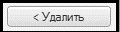
, можно поменять местами Выбранные разделы, используя стрелки (

).
В нижней части
Настройки панели разделов есть реквизит
Показывать, принимающий значения:
Выбирая нужное, изменяем вид разделов на панели разделов.
Настройка начальной страницы:
Начальная страница включает две колонки – левую и правую. По умолчанию в левой колонке находится Журнал операций, а в правой - Текущая организация, Электронный документооборот, Информация и поддержка и Поиск. Всё можно изменить, удалив содержимое колонок начальной страницы и добавив нужное из окна Доступные формы.
Отметим, что при открытии форм объектов конфигурации: списков и элементов справочников, документов, списков и журналов документов, используются кнопки:

- переход между открытыми формами;

- добавление текущей формы в избранное;

- доступ к дополнительным функциям и кнопкам формы.
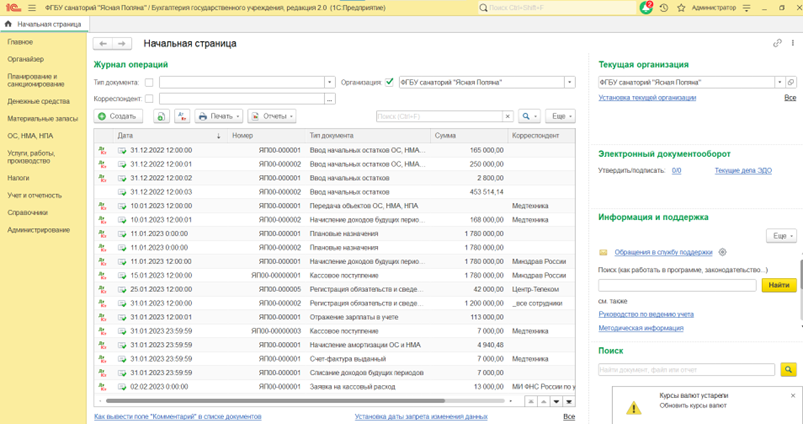



 – предоставляет доступ ко всем командам текущего раздела;
– предоставляет доступ ко всем командам текущего раздела; – поиск данных по объектам программы;
– поиск данных по объектам программы;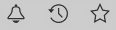 : содержит команды:
: содержит команды:
 – ссылки на объекты и команды, добавленные пользователем в список Избранное
– ссылки на объекты и команды, добавленные пользователем в список Избранное – ссылки на объекты, которые были ранее открыты пользователем
– ссылки на объекты, которые были ранее открыты пользователем - предназначена для информирования пользователей о том, что система выполнила то или иное действие. Оповещения могут создаваться системой или разработчиком прикладного решения
- предназначена для информирования пользователей о том, что система выполнила то или иное действие. Оповещения могут создаваться системой или разработчиком прикладного решения , где можно настраивать внешний вид приложения, работать с окнами, производить действия с файлами, текстами, таблицами, а также обратиться к справочной информации.
, где можно настраивать внешний вид приложения, работать с окнами, производить действия с файлами, текстами, таблицами, а также обратиться к справочной информации.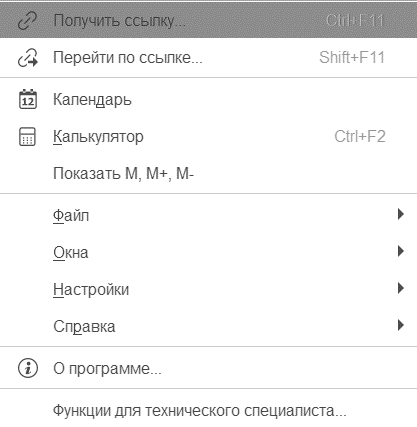
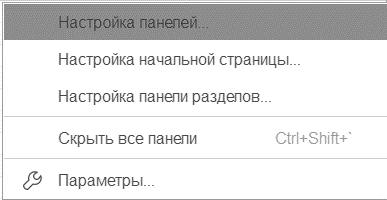
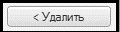 , можно поменять местами Выбранные разделы, используя стрелки (
, можно поменять местами Выбранные разделы, используя стрелки (  ).
).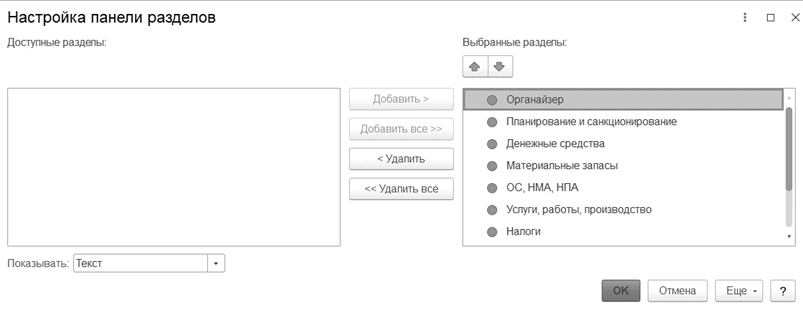

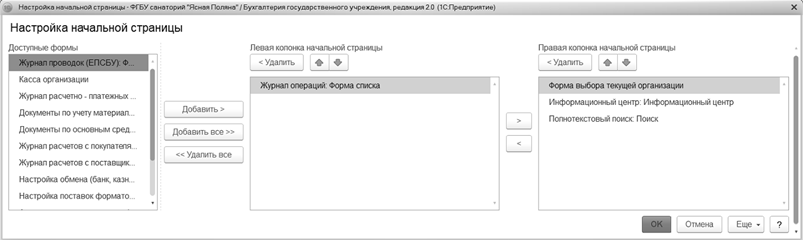
 - переход между открытыми формами;
- переход между открытыми формами; - добавление текущей формы в избранное;
- добавление текущей формы в избранное; - доступ к дополнительным функциям и кнопкам формы.
- доступ к дополнительным функциям и кнопкам формы.

 Ваше приложение готовится к использованию. Пожалуйста, подождите.
Ваше приложение готовится к использованию. Пожалуйста, подождите.